Installation de Java
…le développement d’un projet Java/J2EE nécessite que vous installiez Java sur votre poste de travail et plus précisément une version de développement.
Rappelons que communément, quand on parle d’installer Java, on parle du Java Runtime Environment (JRE), nécessaire pour exécuter les programmes Java sur un ordinateur (et dans un navigateur).
Le Java Development Kit (JDK) contient le JRE, ainsi qu’un ensemble d’outils et d’APIs (Application Programming Interface) permettant le développement de programmes.
Java en est à sa version 6, Mustang.
Pour télécharger la version la plus récente du JDK, rendez-vous à cette adresse : http://java.sun.com/javase/downloads/index.jsp.
A l’heure ou ces lignes sont écrites, l’update 14 du JDK 6 est la version à privilégier.
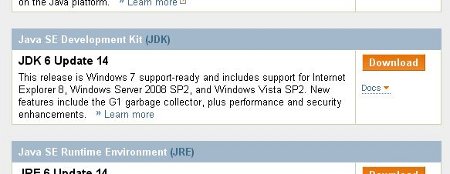
Cliquez sur le bouton OK pour valider votre création.
Cliquez sur le bouton Download pour accéder à un nouvel écran :
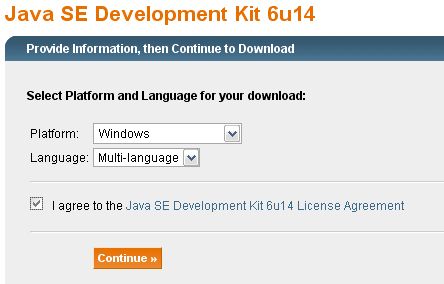
Renseignez votre système d’exploitation dans le champs Platform et cochez la case pour justifier que vous acceptez la license inhérente à Java et à son utilisation.
Nous considérerons dans la suite que votre système d’exploitation est Windows.
Cliquez sur le bouton Continue.

Sur cette nouvelle interface, il ne vous reste plus qu’à cliquer sur le lien correspondant au fichier exécutable (jdk-6u14-windows-i586.exe dans notre cas) pour commencer le téléchargement.
Une fois celui-ci terminé, double-cliquez sur le fichier pour lancer l’installation.
Patientez quelques secondes pour voir apparaître une fenêtre vous présentant la licence.
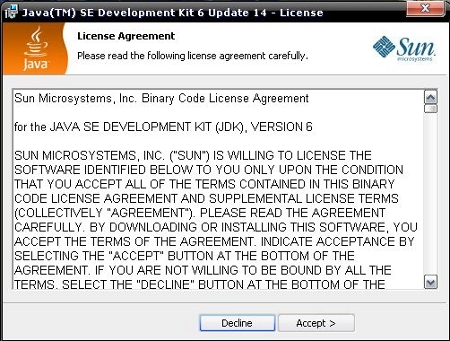
Cliquez sur Accept.

Laissez les options par défaut. Modifiez le répertoire d’installation si vous le désirez, mais nous considérerons dans la suite que Java est installé par défaut dans : C:\Program Files\Java\jdk1.6.0_14\ . Cliquez sur Next.
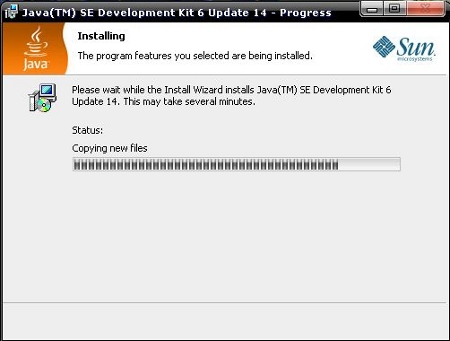
L’installation démarre.
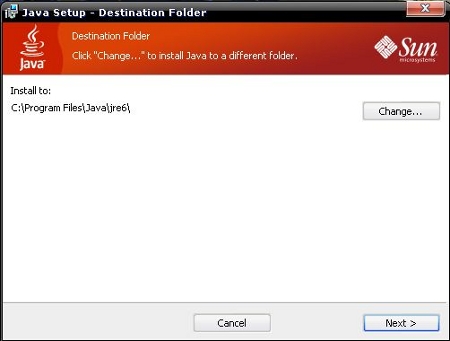
Le programme passe au JRE. Indiquez le répertoire dans lequel vous souhaitez l’installer puis cliquez sur Next.
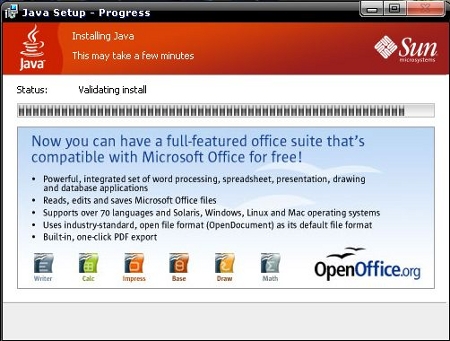
Le JRE s’installe.
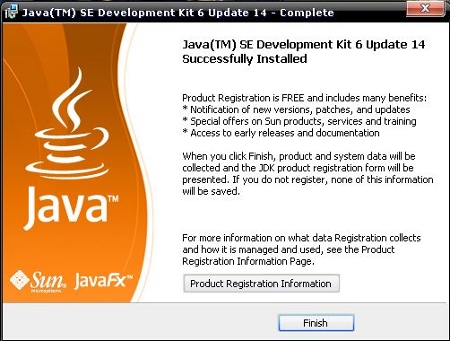
Cliquez sur Finish pour terminer l’installation.
Il ne reste plus qu’à mettre à jour la variable d’environnement Path. Cette donnée définit les répertoires où doivent être cherchés les exécutables lorsqu’une commande est tapée dans l’interpréteur de commandes MS-DOS.
Utilisez le raccourci clavier Touche Windows + Pause pour ouvrir la fenêtre des Propriétés système.
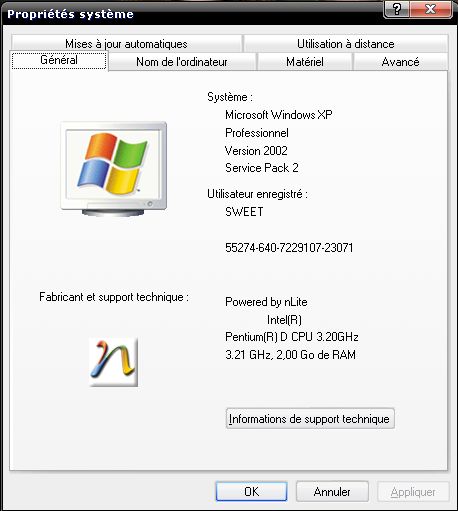
Sélectionnez l’onglet Avancé.
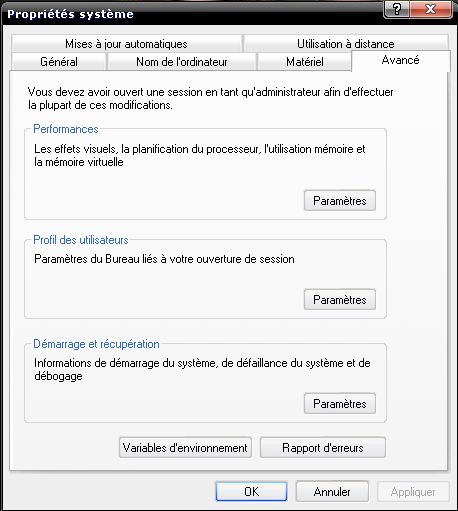
Puis cliquez sur le bouton Variables d’environnement pour ouvrir une nouvelle fenêtre.
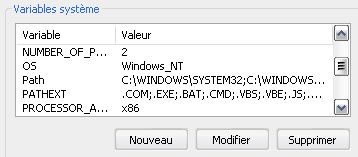
Sélectionnez la variable Path dans la section Variables système, puis cliquez sur le bouton Modifier.
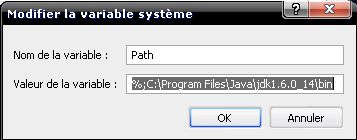
Dans la zone de saisie Valeur de la variable, placez-vous à la fin de la chaîne de caractère existante, ajoutez un point-virgule, puis renseignez le répertoire du dossier bin de votre Java. Dans notre cas : C:\Program Files\Java\jdk1.6.0_14\bin. Cliquez sur le bouton OK des différentes fenêtres de propriétés Windows pour valider votre modification.
De manière à ce que le répertoire d’installation de Java puisse être connu par d’autres logiciels automatiquement, il est nécessaire d’ajouter une nouvelle variable d’environnement.
Cliquez sur le bouton Nouveau pour créer une nouvelle variable d’environnement système et nommez celle-ci JAVA_HOME avec, pour valeur, le répertoire d’installation de Java.
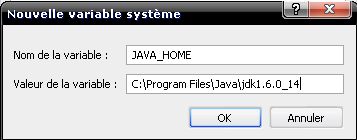
Procédons à une petite vérification pour s’assurer que tout ceci fonctionne correctement.
Utilisez le raccourci clavier Touche Windows + R.
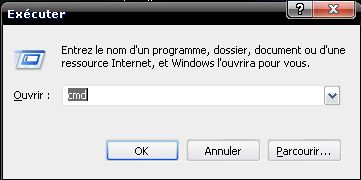
Dans la zone de saisie Ouvrir, tapez cmd, puis cliquez sur le bouton OK.
Une fenêtre de commande MS-DOS s’ouvre alors.
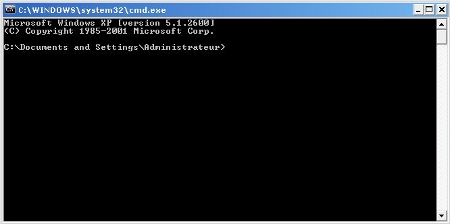
Tapez javac et validez par Entrée.
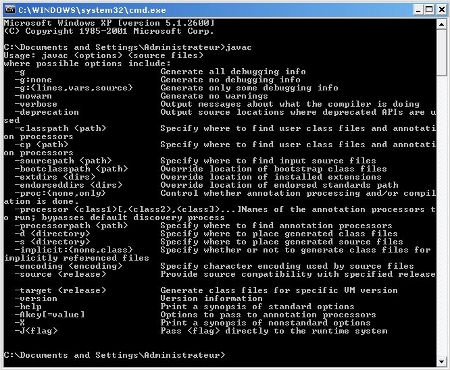
Vous devriez voir une liste conséquente d’options.
Si tel est le cas, tout est en ordre!
Votre poste de travail est prêt pour du développement Java/J2EE.